Как сообщить о проблеме компании think-cell?
Вы всегда можете обратиться к нам с вопросами и сообщить о проблемах по адресу support@think-cell.com. Сотрудники think-cell ценят время, которые вы уделите, помогая нам улучшить программное обеспечение.
В первую очередь обновите think-cell до последней версии
Скачайте последнюю версию think-cell на веб-странице загрузки.
Если проблему можно воспроизвести
Пожалуйста, сперва убедитесь, что надстройка think-cell действительно имеет отношение к наблюдаемой проблеме. Вы можете быстро найти следующие инструкции в статье KB0091.
Если надстройка think-cell относится к делу, пожалуйста, подробно опишите действия, приводящие к появлению проблемы. Добавьте любые файлы, необходимые для воспроизведения этих действий. Если вы сохранили файл после возникновения проблемы или хотите отредактировать файл до отправки нам, пожалуйста, убедитесь, что проблему можно будет воспроизвести с помощью отправляемого файла.
Просим также выслать файлы журнала, как описано ниже.
Если проблему не воспроизвести
После какого действия или действий обычно возникает проблема? Наблюдали ли вы такую проблему при работе с другими файлами или всегда с одним и тем же файлом?
Если проблема наблюдается с одним файлом, то нам поможет, если вы отправите нам этот файл. Если сохранить файл после возникновения проблемы, то в файле могут не сохраниться данные, вызывающие проблему. Если возможно, пожалуйста, отправьте нам версию файла до возникновения проблемы. Или же при следующем возникновении проблемы, сохраните документ под другим именем и отправьте нам версию, загруженную до появления ошибки. Пожалуйста, не редактируйте этот файл, поскольку невозможно будет проверить возникает ли проблема снова с измененной версией файла.
Просим также выслать файлы журнала, как описано ниже.
Отправить файлы журнала в службу поддержки
Пожалуйста, добавьте в свой отчет файлы журналов think-cell и сведения о версии надстройки. Если вы воспользуетесь Tools 
Чтобы найти файлы журнала в Windows вручную:
-
Откройте новое окно проводника Windows, введите
%LOCALAPPDATA%\think-cellв поле адреса и нажмите кнопку Ввод
-
Отправьте все файлы с расширением
.logв этой папке нашей группе поддержки.Это могут быть следующие файлы:
POWERPNT_log.log,EXCEL_log.log,TCMAIL_log.log,TCUPDATE_log.log,TCRUNXL_log.log,TCASR_log.log,PPTTC_log.log,setup_think-cell_xxxxx_log.log. -
Полный путь файла по умолчанию:
C:\Users\[USERNAME]\AppData\Local\think-cell. Если вы не можете его найти, он, вероятно, скрыт. Это можно изменить в проводнике Windows следующим образом.- Windows 7:
Упорядочить → Параметры папок и поиска → Вид → Показывать скрытые файлы и папки. - Windows 8, Windows 8.1 и Windows 10:
Вид → Показать или скрыть → Скрытые элементы.
Вдобавок, если надстройка think-cell активна, щелкните Инструменты

- Windows 7:
На Mac:
-
Откройте новое окно Finder и выберите Перейти → Перейти в папку. Введите или вставьте
~/Library/Group Containers/UBF8T346G9.Office/Library/Cachesв поле адреса и нажмите кнопку Ввод
-
Вы увидите подпапку think-cell_*, где * является строкой случайных символов. Перейдите в эту папку.
-
Отправьте все файлы с расширением
.logв этой папке нашей группе поддержки.Это могут быть следующие файлы:
POWERPNT_log.log,EXCEL_log.log,TCMAIL_log.log,TCUPDATE_log.log,TCRUNXL_log.log,PPTTC_log.log,setup_think-cell_xxxxx_log.log.
Отправка файлов
Чтобы загрузить файлы в Windows:
Если вы хотите отправить нам файлы большого размера или файлы, содержащие закрытые сведения, которые вы не желаете отправлять по электронной почте, вы можете использовать функцию отправки нашего инструмента tcdiag.exe. TCDiag предоставляется вместе с think-cell и размещается в папке установки think-cell.
- Папка установки отображается, если нажать Инструменты

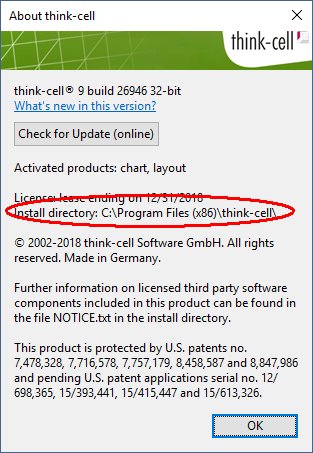
- Если программа think-cell не запущена, найдите папку установки в папке по умолчанию:
Просто скопируйте путь ниже, в том числе символы процента, в адресную строку Windows или поле поиска меню «Пуск».
- Если программа think-cell установлена из учетной записи администратора:
32-битные версии Windows:%PROGRAMFILES%\think-cell
64-битные версии Windows:%PROGRAMFILES(x86)%\think-cell - Если программа think-cell установлена из учетной записи пользователя:
%LOCALAPPDATA%\think-cell

- Если программа think-cell установлена из учетной записи администратора:
Для 64-разрядных выпусков Microsoft Office 2010 и более поздних версий используйте версию, расположенную во вложенной папке \x64. Запустите средство, дважды нажав на файл tcdiag.exe.
- В приложении
tcdiag.exeперейдите на вкладку Отправка. - Вставьте ваш адрес электронной почты и добавьте комментарий с описанием причины отправки.
- Нажмите кнопку Добавить и выберите файл для отправки.
-
Откроется окно браузера. Может появиться сообщение о блокировке содержимого ActiveX. Разрешить заблокированное содержимое.

- Не закрывайте
tcdiag.exeи окно браузера до завершения отправки.
На Mac:
Свяжитесь со службой поддержки, чтобы мы смогли вместе найти альтернативу, соответствующую вашим требованиям к безопасности.